excel图片怎么插入批注
发布时间:2017-05-16 17:38
相关话题
在excel表格中,一些图片需要注释说明是,都会用批注来代替,但是应该怎么插入到图片中呢?下面随小编一起来看看吧。
excel图片插入批注的步骤
1、鼠标左键双击计算机桌面Excel2013程序图标,将其打开运行。在打开的Excel2013程序窗口,点击“打开其他工作薄”选项,然后选择Excel工作簿所在的位置将其打开。如图所示;

2、在打开的Excel工作表中,任意选中一个单元格点击它。然后再点击菜单选项栏的“审阅”,在审阅选项卡的“批注”分区功能区中点击“新建批注”选项。如图所示;
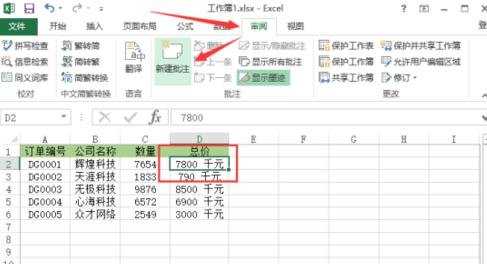
3、这个时候单元格右侧会弹出批注对话框,我们可以在批注框中输入文字信息。用以告诉用户单元格的意思。如图所示;

4、在批注框边框上点击鼠标右键,在弹出的菜单列表选项中,点击“设置批注格式”选项。如图所示;

5、在弹出的“设置批注格式”对话框中,切换到“颜色与线条”选项卡,点击“填充”颜色右侧的小三角箭头,在下拉菜单中选择“填充效果”选项。如图所示;
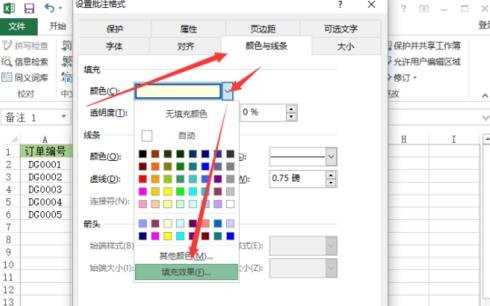
6、在弹出的填充效果对话框中,切换到图片选项卡,点击“选择图片”按钮。从本地选取一张图片打开。最后点击“确定”按钮。如图所示
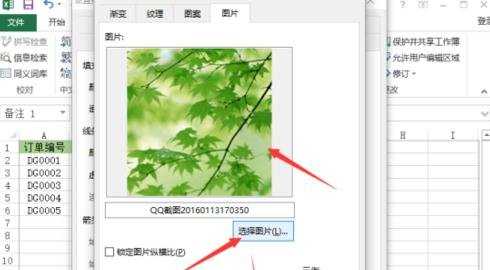
7、点击“确定”按钮后,我们选中的图片就会显示在“批注”框中了。如图所示;


excel图片怎么插入批注的评论条评论